如何在筆記型電腦上下載 Disney Plus 電影/節目
Disney+ 透過其龐大的經典動畫庫、漫威大片、星際大戰系列以及獨家原創內容,徹底改變了串流媒體的格局。雖然平台提供了官方下載功能以供離線觀看,但許多用戶發現其限制令人沮喪。下載的內容被鎖定在 Disney+ 應用程式內,無法轉移到其他設備,並且在訂閱到期或內容授權失效時會消失。
本文將介紹官方 Disney+ 的下載選項以及更優越的第三方解決方案,讓你永久保存喜愛的 Disney 內容。無論是為長途飛行做準備、想要無網路觀看,還是單純希望建立個人 Disney 影庫,我們都將向你展示如何在筆記型電腦上有效下載 Disney+ 電影。
可以在筆記型電腦上下載 Disney+ 電影嗎?
不行,你無法直接在筆記型電腦上下載 Disney+ 內容。Disney+ 僅提供離線觀看功能,允許訂閱者在行動應用程式(iOS 和 Android)內下載電影和節目。然而,此功能有以下限制:
1. 設備限制
官方 Disney+ 應用程式不支援 Windows 或 Mac 電腦下載,僅限行動設備。
2. DRM 保護
下載的內容經過加密,只能通過 Disney+ 應用程式播放,無法轉移到其他設備或媒體播放器。
3. 過期規則
下載內容會在一段時間後(通常為 30 天)過期,或者如果你超過 30 天未開啟 Disney+ 應用程式。
4. 畫質限制
下載畫質上限低於串流畫質。
5. 帳戶限制
下載內容與帳戶綁定,取消訂閱後會消失。
對於希望真正擁有 Disney 內容的用戶(例如在任何設備上觀看、永久保存電影或與家人分享),第三方下載工具是唯一的可行解決方案。
如何在筆記型電腦上下載 Disney+ 電影/節目?
對於那些希望完全自由使用 Disney+ 內容的用戶,iDownerGo Disney 下載軟體提供了完美的解決方案。這款專業軟體繞過 Disney 的限制,同時保持出色的影片畫質。
- 永久保存 Disney+ 電影,即使取消訂閱
- 以 1080p 高清畫質下載,保留原始音軌
- 保存為 MP4 或 MKV 格式,通用兼容
- 保留多語言選項和字幕
- 一鍵下載整季節目
- 無 Disney+ 廣告,享受純淨觀看體驗
如何在 PC/Mac 上下載 Disney+ 電影?
步驟 1 通過內置瀏覽器訪問 Disney+
安裝 iDownerGo 後,進入「會員影片」部分並選擇 Disney+。內置瀏覽器將打開,你可以安全地登錄 Disney+ 帳戶。
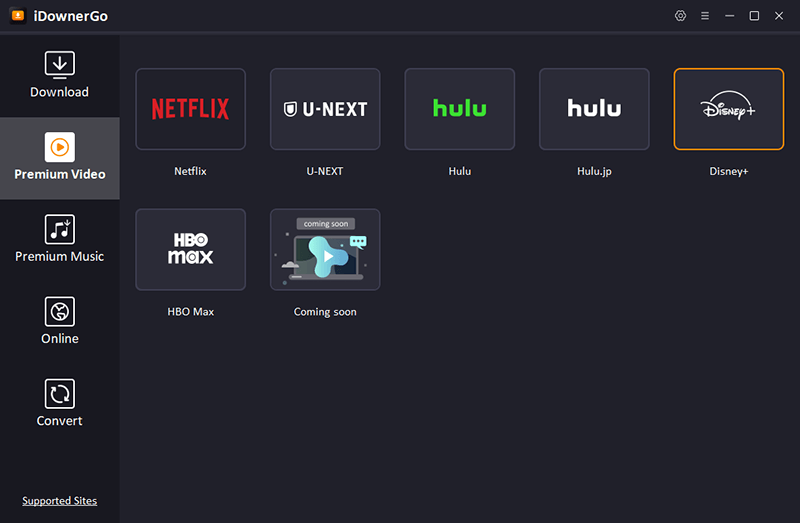
步驟 2 搜索你想要的內容
瀏覽或搜索你想下載的 Disney 電影或電視節目。界面模仿官方 Disney+ 平台,操作熟悉。
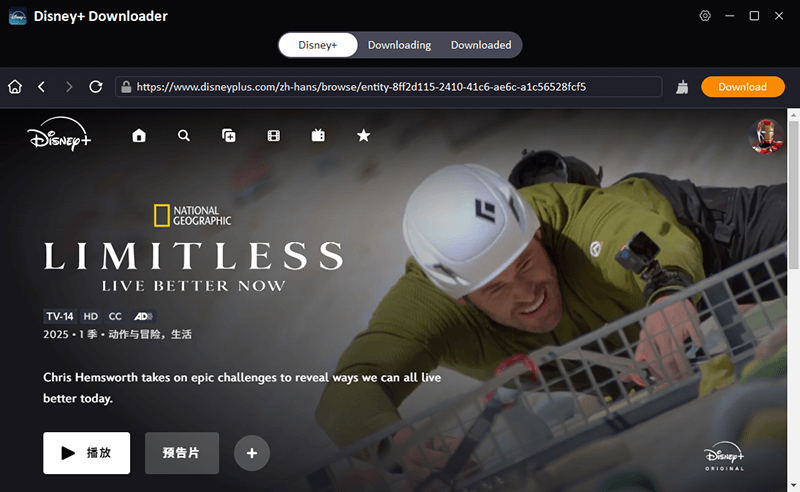
步驟 3 自定義下載設置
選擇影片後,彈出設置窗口,你可以設定影片解析度、音頻語言等。
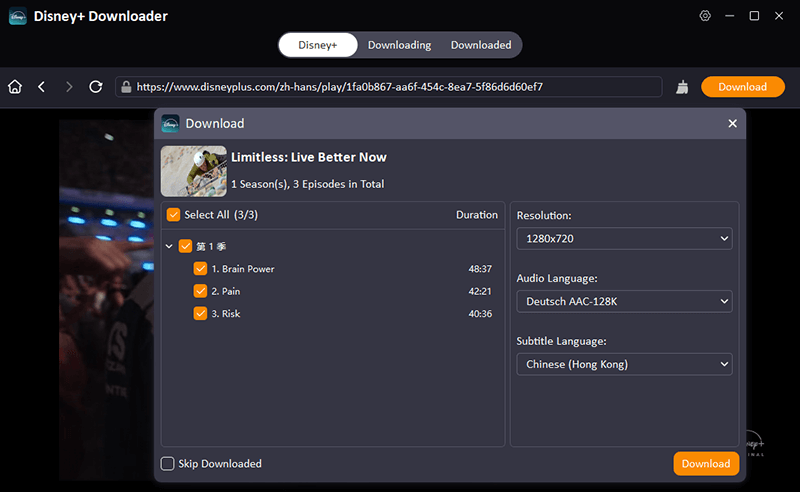
步驟 4 開始下載 Disney+ 內容
點擊下載按鈕,iDownerGo 將開始將 Disney+ 內容保存到指定資料夾。你可以監控進度,甚至排隊多個下載。
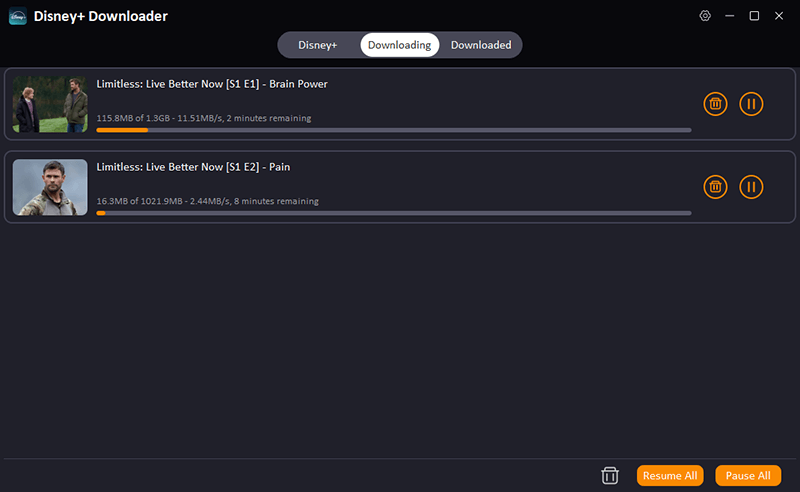
步驟 5 享受你的 Disney 內容
下載完成後,影片將永久屬於你。可以轉移到任何設備、使用你喜歡的媒體播放器,或建立個人 Disney 影庫。
相關閱讀 👉用戶指南:如何使用 iDownerGo Disney+ 下載軟體
關於 Disney+ 下載的常見問題
1. 可以在 MacBook 上下載 Disney+ 電影嗎?
可以,但不能通過官方 Disney+ 應用程式。雖然 Disney 不直接提供 Mac 下載功能,但 iDownerGo 在 MacBook 上運行完美,允許你以 MP4 格式下載 Disney+ 內容以供離線觀看。
2. 可以在飛機上觀看下載的 Disney+ 電影嗎?
當然可以!這是下載的最大優勢之一。與需要網絡的串流不同,下載的 Disney+ 電影在飛行期間可以完美播放。使用 iDownerGo 下載的內容也不會面臨官方 Disney+ 下載的 30 天過期限制。
3. 從 Disney+ 下載內容合法嗎?
在大多數國家,個人使用下載屬於合理使用範圍。然而,分發受版權保護的內容是違法的。請務必查看當地的版權法律。
4. Disney+ 影片下載的最高畫質是多少?
雖然串流提供 4K 畫質,但由於 DRM 限制,下載通常限於 1080p。iDownerGo 提供當前可用的最高下載畫質。
5. 可以下載所有地區的 Disney+ 內容嗎?
內容可用性取決於你的 Disney+ 訂閱地區。根據授權協議,部分內容可能受到地區限制。
結論
雖然 Disney+ 提供基本的下載功能,但忠實粉絲需要更靈活的解決方案。像 iDownerGo 這樣的工具消除了限制,讓你真正擁有喜愛的 Disney、漫威、星際大戰和國家地理內容。



